MENGHUBUNGKAN MIKROTIK KE WIRELESS NETWORK
Mikrotik
adalah sistem operasi dan perangkat lunak yang dapat digunakan untuk
menjadikan komputer menjadi router network yang handal, mencakup
berbagai fitur yang dibuat untuk IP network dan jaringan wireless,
cocok digunakan oleh ISP, provider hotspot dan warnet.
Mikrotik
didesain
untuk mudah digunakan dan sangat baik digunakan untuk keperluan
administrasi jaringan komputer seperti merancang dan membangun sebuah
sistem jaringan komputer skala kecil hingga yang kompleks sekalipun.
Nah
kali ini saya akan membuat tutorial cara menghubungkan mikrotik ke
wifi. Jadi saya akan mengubah wireless menjadi mode station. Dimana
mode ini berfungsi untuk menghubungkan mikrotik ke internet
menggunakan wifi yang ada disekitar. Untuk melakukan tutorial ini,
pastikan dulu spesifikasi routerboard yang digunakan. Pastikan sudah
dilengkapi dengan wireless, salah satu contohnya seperti yang saya
gunakan ini RbwAPR-2nD.
Spesifikasinya
seperti berikut :
-
Processor 650Mhz
-
1 port Fast Ethernet
-
Build-in Wireless 2.4Ghz (802.11b/g/n)
-
Antenna internal Dual-Chain 2 x 2dbi
-
Slot miniPCIe
-
antenna LTE
-
Support
PoE (Passive)
Baiklah
langsung aja ke tutorialnya
- Pastikan
winbox sudah terinstall terlebih dahulu
Aktifkan wireless, caranya di halaman utama mikrotik klik menu wireless > klik tab interfaces > klik wireless yang ada dan klik tanda ceklist biru untuk mengaktifkan.
- Nah
apabila wifi yang akan kita hubungkan menggunakan password, maka kita
harus menambahkan sebuah konfigurasi untuk membuka password tsb,
caranya di halaman wireless klik tab security profiles > klik
tanda + biru untuk menambahkan. Pilih tab general dan isi kolomnya
seperti berikut.
-
Name = isi dengan nama wifi yang akan dihubungkan
-
Mode = isi sesuai dengan jenis keamanan wifi yang dihubungkan
-
Authentication type : sama dengan mode, isi sesuai keamanan wifi
-
Unicast cipher : tandai keduanya
-
Group ciphers : tandai keduanya
-
Wpa2 Pre-Shared Key : isi dengan password wifi yang akan dihubungkan
-
Klik
OK
- Langkah
selanjutnya adalah menghubungkan wireless ke jaringan yang ada
disekitar. Hal pertama adalah ubahlah mode wireless menjadi station,
lalu klik scan di pilihan sebelah kanan. Klik start agar mikrotik
melakukan scan terhadap sinyal wifi disekitar. Jika hasil scannya
sudah muncul, klik wifi yang akan dihubungkan kemudian klik connect.
- Terakhir
adalah uji konektifitasnya, apakah sudah terhubung ke internet atau
belum. Caranya adalah dengan masuk ke terminal dan ketik “ping
google.com” dan jika berhasil maka hasilnya akan seperti ini.




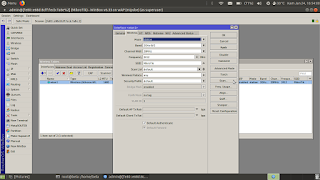






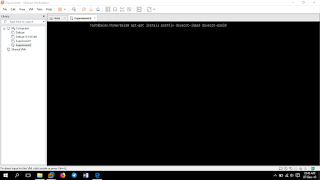
Comments
Post a Comment